Windows Server 2008安装Hyper-V教程完全图解
- 格式:xls
- 大小:1.24 MB
- 文档页数:7
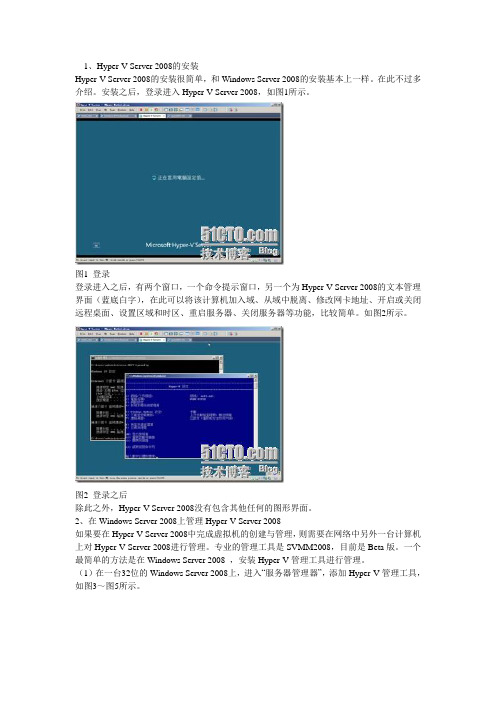
1、Hyper-V Server 2008的安装Hyper-V Server 2008的安装很简单,和Windows Server 2008的安装基本上一样。
在此不过多介绍。
安装之后,登录进入Hyper-V Server 2008,如图1所示。
图1 登录登录进入之后,有两个窗口,一个命令提示窗口,另一个为Hyper-V Server 2008的文本管理界面(蓝底白字),在此可以将该计算机加入域、从域中脱离、修改网卡地址、开启或关闭远程桌面、设置区域和时区、重启服务器、关闭服务器等功能,比较简单。
如图2所示。
图2 登录之后除此之外,Hyper-V Server 2008没有包含其他任何的图形界面。
2、在Windows Server 2008上管理Hyper-V Server 2008如果要在Hyper-V Server 2008中完成虚拟机的创建与管理,则需要在网络中另外一台计算机上对Hyper-V Server 2008进行管理。
专业的管理工具是SVMM2008,目前是Beta版。
一个最简单的方法是在Windows Server 2008 ,安装Hyper-V管理工具进行管理。
(1)在一台32位的Windows Server 2008上,进入“服务器管理器”,添加Hyper-V管理工具,如图3~图5所示。
图3 添加功能图4 添加Hyper-V管理工具图5 添加完成有的计算机,添加完成后可能需要重新启动。
(2)添加完成后,从“管理工具”中运行“Hyper-V管理器”,如图6所示。
图6 运行Hyper-V管理器(3)准备连接到服务器,如图7所示。
图7 连接到服务器(4)键入服务器的计算机名称,注意,不能输入Hyper-V Server 2008的IP地址,在开始的时候,我输入IP地址,总是提示错误,后来输入计算机名称就可以了。
可以在图2中查看Hyper-V Server 2008的计算机名称。
图8 键入Hyper-V Server 2008的计算机名称(5)连接到Hyper-V Server 2008后,如果当前Windows Server 2008登录的用户名、密码在Hyper-V Server 2008中不存在(我是以Administrator登录的),一开始两台机器的密码不对,则会出现错误,不能管理Hyper-V Server 2008,如图9所示。

Server 2008 R2 Core Configure Hyper-V InstallSetting SOP首先說明一下在Server Core上安裝Hyper-V需要透過另一台Server或是Win7 or Win8來做為Hyper-v管理程式因在Server Core上較少人使用Hyper-V管理程式且在Server Core上管理Hyper-V是很不方便的接下來開始使用Server Core上安裝Hyper-V與其它設定這次會已Windows 2008 R2 作為這次的LAB首先2台SERVER安裝Windows2008 R2第一台設定為AD Server(此台為正常版Windows 2008 R2)((這次AD Server 不會做網域的操作但會介紹Hyper-V管理工具的使用))Server name : HyperV-AD-LAB-SOP IP : 172.17.1.100第二台設定為Hyper-V Server(此台為Windows 2008 R2 Server Core)((一開始會先從Server Core做操作說明))Server name : HyperV-LAB-SOP IP : 172.17.1.2002008 R2 Core 安裝完成後1.首先查看目前電腦名稱與更改電腦名稱1.hostname (查看目前電腦名稱)dom renamecomputer WIN-DUURDE4376 /NewName:HyperV-LAB-SOP (更改目前電腦名稱)3.y (是要做更變動作)4.shutdown /r /t 0 (重新啟動Server)2.重啟後再次查看電腦名稱是否已變更完成Hostname (查看電腦名稱)3.更改電腦IP,首先查詢網卡的名稱在做IP設定(Idx 下的編號指的是網卡編號)netsh interface ipv4 show interface (查看目前網卡的編號)4.設定Idx 3 的IP 請打下列指令IP設定為172.17.1.200 網路遮罩255.255.255.0 預設閘道172.17.1.254sh interface ipv4 set address name= “3”source=static address=172.17.1.200mask=255.255.255.0 gateway=172.17.1.254 (設定IP)2.ipconfig /all (查看IP 是否確定設定成功)sh interface ipv4 add dnsserver name="3" address=172.17.1.100 index=1 (設定DNS IP)5.設定完後Ping 一下另外台的IP172.17.1.100 看是不是有互通Ping 172.17.1.100 (ping AD Server)6.關閉Server Core防火牆netsh advfirewall set allprofiles state off (關閉防火牆)7.啟用Server Core防火牆遠端管理1.regedit.exe(開啟系統機碼頁面修改檔案)2.HKEY_LOCAL_MACHINE\SYSTEM\CurrectControlSet\Control\Terminal Server這個機碼3.將fDeny TSConnection這個鍵值的內容修改4.修改0。

51cto学院-Windows Server 2008 R2 Hyper-V 管理演示适用人群中级IT从业人员课程简介本课程为给微软Technet 网站制作的演示视频,通过本课程的学习,最细致地为您展现Wind ows Server 2008 R2 系统中Hyper-V 服务角色的安装,部署,管理操作演示,从而构建灵活和高效的虚拟化基础平台,为您在企业中着手管理Hyper-V 虚拟化做准备课程1启用Hyper-v 角色4分钟要使用Hyper-V,服务器必须是64 位,并且CPU 支持硬件虚拟化,本节演示在Windows Server 2008 R2 中安装Hyper-V 角色。
2安装Hyper-V Server 服务器5分钟Hyper-V Server 是一个免费版本的Hyper-V 服务器,本节演示如何安装和初始化配置Hyper -V Server。
3在Server Core 中安装Hyper-V2分钟本节演示在Windows Server 2008 R2 Server Core 中安装Hyper-V 角色。
4Hyper-V 自带管理工具4分钟本节演示介绍如何使用MMC 工具和VMConnect 管理程序来管理Hyper-V 服务器。
5远程管理Hyper-V5分钟本节演示如何在Windows 7 上安装Hyper-V 的管理工具,实现对Hyper-V 服务器的管理。
6创建虚拟机7分钟Hyper-V 虚拟机由虚拟硬件组件,本节演示创建虚拟机时指定所需要的硬件,并且指定虚拟机的文件位置。
7安装集成服务6分钟Hyper-V 集成服务不但可以大大提升虚拟机的性能,还能够其实主机与虚拟机之间数据交换,时间同步等其它的功能和特性。
8创建母盘4分钟本节演示使用sysprep 工具来创建虚拟机的VHD 母盘文件,以便提高创建虚拟机的效率。
9创建虚拟磁盘5分钟在hyper-v 环境当中,有三种类型的虚拟磁盘,管理员可以根椐实际的需求创建相应的虚拟磁盘。

借这次参加IT Pro新技术体验项目的机会,对Hyper-V Server 2008 R2的高可用性做了一次测试,在这里拿来和大家分享一下,要不足之处请大家多多指教,也欢迎大家提出问题,我们一起讨论,下面开始我们的第一部分:第一部分:准备工作1、硬件配置2、系统安装3、配置远程管理4、配置存储此次测试主要是通过Hyper-V Server 2008 R2来实现高可用性,准备工作主要包括以下几点:硬件设备硬件设备主要包括两个方面:一、用于安装Hyper-V的服务器,此服务器要满足Hyper-V Server 2008 R2的最低硬件需求,最少要使用三台,其中两台做群集,另外一台安装Windows Server 2008 R2并安装SCVMM2008R2,用来管理另外两台HV服务器,其中用于Hyper-V的服务器最少配置2块网卡,建议配置3块网卡,一块用于管理虚拟服务器,一块用于虚拟机网络,一块用于群集;二、存储,用于实现高可用性的群集存储,可用使用ISCSI存储,根据实际情况而配置。
试验中个角色简介此次测试所使用硬件Dell 2950 HV01、4G 内存、两块网卡 Dell 2950 HV02、4G 内存、两块网卡Dell 2950此服务器上的一台虚拟机安装了Win2008R2Dell MD3000iI SCSI 存储,千兆以太网连接 系统的安装一、在Win2008R2上安装Win2008,配置网络,加入当前域,并安装SCVMM 。
二、在HV01和HV02上安装HV 系统,配置网络,并加入当前域; 计算机名 网络1(虚拟机机管理网络)网络2(故障转移网络) HV01 10.0.0.191/24 192.168.1.1/24 HV01 10.0.0.192/24 192.168.1.1/24 Win2008R210.0.0.190/24无配置远程管理根据sconfig 向导配置如下选项 一、 启用HV01和HV02的远程管理 二、 启用Powershell 配置存储存储服务器名 IP 地址 SN10.0.0.212要使用ISCSI 链接到ISCSI 存储,首先要启动ISCSI 服务 1、 在命令提示符中输入ISCSICPL (要以管理员运行)2、点击是启动服务2、输入ISCSI存储的IP地址,点击“快速链接”4、连接成功之后,如下图所示在两台服务器上完成同样配置,之后就可以使用ISCSI存储了。

Windows server 2008 R2基于Hyper-V下DC 、DNS、File Server、DFS 的安装与配置1.1 安装前的准备hyper-V对硬件和软件有如下一些很特殊的要求:•操作系统是否支持hyper-V运行:hyper-V只能运行在基于x64版本的Windows Server 2008上,如64位版本的Windows Server 2008EnterPrise等。
•处理器是否是64位处理器:只有在64位处理器上,才能正确的安装64。
图2.1 计算机的基本信息网卡的配置信息:如图2.2所示。
图2.2 IP的配置信息2.1.2 Hyper-V角色添加现在就可以在Windows Server 2008中进行Hyper-V角色添加。
添加步骤如下:(1)以管理员账户登录到服务器,依次单击【开始】→【管理工具】→【服务器管理器】。
服务器管理器窗口打开后,点击左侧面板中的【角色摘要】,然后点击右侧面板中的【添加角色】。
如图2.3所示图2.3 选择添加角色(2)在添加角色向导中单击【下一步】按钮,会显示一些注意事项如图2.4所示。
图2.4 注意事项进入【选择服务器角色】对话框,在角色列表中选择【Hpyer-V】,然后单击【下一步】按钮。
如图2.5所示。
图2.5 选择服务器角色(3)在阅读了“Hype-V”简介后,如图2.6所示。
图2.6 Hype-V简介单击【下一步】按钮,然后在“创建虚拟网络”中选择将要创建虚拟网络的网络适配器,选择完毕后单击【下一步】按钮。
如图2.7所示。
图2.7 选择网络适配器(4)在确认选择无误后,单击【安装】按钮,系统将进行所选服务和角色的安装,安装完毕后单击【关闭】按钮,系统将重启以完成最后的安装配置。
如图2.8所示。
图2.8 确认安装选择2.2 建立Hyper-V虚拟机并安装系统当完成最后配置后,我们在【开始】菜单中,打开【管理工具】,选择【Hyper-V 管理器】。

hyper-v简介及安装使⽤(图⽂详解)前⾔:作为IT界的巨头,微软⾃⼰的虚拟化技术,也是微软第⼀个采⽤Vmware与CitrixXen⼀样基于hypervisor的虚拟化技术,有着⾃⼰可圈可点的地⽅,微软⾃⼰的虚拟化技术嘛,对windows的⽀持基本是没有问题的,⽽根据官⽅的资料介绍,它甚⾄可以安装专门为Linux设计的Integrated Components(⾥⾯包含磁盘和⽹络适配器的VMbus驱动)以使Linux虚机也能获得⾼性能,同样的,和主流的虚拟化技术相似,hyper-v也⽀持半虚拟化与全虚拟化,但它的半虚拟化仅⽀持与宿主机相同版本的系统,如果你不喜欢它的图形化界⾯,那你也可以在Server Core(命令⾏的windows)上安装hyper-v虚拟化程序,来满⾜⾃⼰的需求。
总⽽⾔之,hyper-v虚拟化技术继承了它的缔造者,微软图形化界⾯⽅便操作与直观展⽰的好处,按它的说法,它的虚拟化性能不⽐业界主流的虚拟化性能差,那就让时间来检验它的真伪吧。
本⽂章旨在介绍在windows server2012操作系统上安装hyper-v并使⽤它来建⽴你的第⼀个虚拟机程序。
hyper-v运⾏平台:windows server2008R2及更⾼版本的服务器系统,win7及更⾼版本桌⾯操作系统,hyper-v server 操作系统硬件要求: Intel或者AMD64位处理器 CPU必须具备硬件的数据执⾏保护( DEP )功能,⽽且该功能必须启动 硬件辅助虚拟化,即为Intel VT或AMD-V 内存最低限度为2GB。
安装hyper-v虚拟机化⼯具:1.打开服务器管理器》管理》添加⾓⾊/功能2.下⼀步3.默认配置下⼀步4.默认配置下⼀步5.勾选Hyper-V6.在弹出的界⾯点击添加功能。
7.下⼀步8.下⼀步9.下⼀步10.勾选或选择当前服务器的⽹络适配器》下⼀步11.迁移服务根据需求勾选,不需要则下⼀步12.下⼀步13.⾃动重启需不需要都可以,如果有别的服务在运⾏,那就不要勾选了14.等待安装完成。
Hyper-V下载地址以及安装过程图解Hyper-V作为Windows Server 2008中最耀眼的部分,自问世以来已经吸引的太多的关注。
在7月初Hyper-V也终于迎来了长大成人的一天,这一天,微软终于发布了Hyper-V的正式版本,并且还附有HypeHyper-V作为Windows Server 2008中最耀眼的部分,自问世以来已经吸引的太多的关注。
在7月初Hyper-V也终于迎来了长大成人的一天,这一天,微软终于发布了Hyper-V的正式版本,并且还附有Hyper-V的多国语言包。
小H心里挺美,终于不必看E文了,还是中文字看着亲切。
在微软释出RC版Hyper-V的时候,小H自以为是的断言微软一定会再放出RC1的,现在小H编辑为自己不谨慎的言论表示道歉,RC1确实没有出现过(虽然没有某教授预言深圳房价那样严重得影响国计民生,不过在情节上并无二致)。
而且现在看来,RC和正式版的差别并不明显,所以这RC1真的没有必要出来凑热闹了,微软公司这次的发布也表明了一种态度,就是作为虚拟化市场的新生力量,微软已经有些迫不及待了,为虚拟化概念已经普遍成熟的市场环境下,并且Hyper-V之前流通的各种版本也已经吸引了各方面关注之后,现在微软发布正式版Hyper-V也算恰如其分。
正式版的Hyper-V是大小在30M左右,连语言包一起也不超过35M大小,小H猜想这个是克意控制的。
与相同架构的VMWare ESX有相近的意思,都是一个“体积很小”,可以放在U盘里面启动,同时这个U盘也作为秘钥来保护服务器上安装的虚拟机。
同时因为这个介乎硬件和虚机之间的Hypervisor层足够的“薄”,越能使虚机能更减少系统资源的占用,能更直接地调用物理服务器性能。
不过这些都只是小H基于Hyper-V最大竞争对手VMWare相似产品的一个猜测,因为Hyper-V到现在为止是以.MSU独立系统是升级包文件形式存在,而且目前只针对Windows Server 2008操作系统,即便在内核相同的Vista上也没有安装成功,提示升级包与操作系统不匹配。
Hyper-V是微软提供的一款高效率的虚拟化管理软件,在早期的Windows服务器中配备Hyper-V组件,Windows 8是首次将企业用Hyper-V集成在个人系统中,可见虚拟化技术的发展之迅速。
Hyper-V的功能十分强大,在这里仅将Hyper-V作为虚拟机进行使用与配置,更多内容还请自行学习。
Hyper-V图文教程一:虚拟机添加与创建Hyper-V图文教程二:虚拟机常规操作Hyper-V图文教程三:共享式网络链接Hyper-V图文教程四:实机与虚拟机文件交换Hyper-V图文教程五:虚拟磁盘链错误的修复Hyper-V是微软提供的一款高效率的虚拟化管理软件,在早期的Windows服务器中配备Hyper-V组件,Windows 8是首次将企业用Hyper-V集成在个人系统中,可见虚拟化技术的发展之迅速。
Hyper-V在个人使用中,最大的一个作用是作为虚拟机使用。
该技术基于Windows Virtual PC的基础上发展而来,与虚拟机不同的是,该软件将直接使用部分物理设备如CPU而不进行虚拟化。
有人经常会问,虚拟机到底有什么作用?值得这样去费心安装。
在此,可以给出如下几点情况,常见但并不全部:1. 测试一个系统,却不希望长期使用。
2. 测试软件,比如非官网上下载的软件常伴有流氓插件甚至木马病毒,可以在虚拟机中测试,不会影响到主机。
3. 安装不常用软件。
若某个软件只需要一次使用,可以安装在虚拟机中,使用后进行还原或保留在虚拟机中,不启动虚拟机则不会影响主机的速度。
4. 一些不能截图区域的截图,如锁屏界面等。
使用Hyper-V功能,对系统和设备都有一定的要求:系统要求:32位和64位的Windows 8均可开启Hyper-V功能,但是只有64位的Windows 8可以创建虚拟机,32位的系统却不可以,只能进行虚拟机的链接。
由于32位系统支持的最大内存不过4G,即使开启了虚拟机功能,也不会获得很好的使用体验,所以在32位系统中取消了虚拟机的功能。
Win2008虚拟化实战之启用Hyper-V功能2009-7-28 来源:本站原创作者:佚名【大中小】点击:次1.1 安装KB950050和KB951636补丁要在Windows Server 2008中启用正式版的Hyper-V功能,需要安装Microsoft 提供的KB950050和KB951636补丁。
在Windows Server 2008正式版光盘中提供的Hyper-V 只是一个测试版。
安装KB950050与KB951636补丁,与启用Hyper-V功能并不冲突,如果你在安装补丁之前已经启用了Hyper-V功能,则在更新该补丁后,Hyper-V功能将会升级为正式版。
如果先安装了KB950050与KB951636补丁,则在添加Hyper-V角色时,将会添加正式版的Hyper-V。
本文将按照先安装KB950050与KB951636补丁,然后再添加Hyper-V 角色的顺序,介绍启用Hyper-V功能的方法。
首先,分别从/downloads/details.aspx?FamilyID=6f69d661-5b91-4e5e-a6c0-210e629e1c42&displaylang=zh-cn 和/downloads/details.aspx?familyid=6C7AE2A5-ACDD-4A03-B371 -26F20AECD2D6&displaylang=zh-cn下载KB950050与KB951636补丁,然后在Windows Server 2008(X64版本)安装该补丁,主要步骤如下:(1)运行下载的"Windows 6.0-KB950050-x64"补丁,如图1所示。
图1运行KB950050补丁(2)在"Windows更新独立安装程序"页中,单击"确定"按钮,如图2所示。
图2下载KB950050更新程序(3)安装完成后,单击"关闭"按钮,如图3所示,暂时先不要重新启动计算机。
hyper-v server 2008 r2虚拟机1安装完后,虚拟机的设置2安装前准备2.1角色添加“Hyper-V角色”需要在Windows Server 2008的“Server Manager”控制台中添加Hyper-V角色。
2.2角色添加中,启用虚拟网络需要重启两次。
2.3查看网络适配器2.4计算机BIOS中更改”更改计算机中BIOS中的Security\Virtualization\Intel Virtualization的设置,更改为“使能“;3安装步骤3.1启动Hyper-V管理器3.1.1新建1.1.1指定名称和位置:虚拟机的磁盘3.1.2分配内存2G3.1.3配置网络(不支持无线网卡)在这里我们至少要为虚拟机创建一个虚拟网络,钩选创建到虚拟网络的网络器,表示将在虚拟网络中应用这个适配器。
但是建议用户不要将所有网络适配器加入到虚拟网络,至少要留下一个用于远程访问。
不支持无线网卡。
3.1.4连接虚拟硬盘(该名便于区分和容量)3.1.5安装选项3.1.6摘要3.1.7虚拟机创建完成3.2安装系统3.2.1连接3.2.2连接结果3.2.3点击“启动”3.2.4安装XP(32位)的过程3.2.4.1注意虚拟磁盘的分区3.3驱动安装3.3.1网卡和显卡驱动的安装3.4我的设置3.4.1对我来说,不要使用快照,这样会增加硬盘空间3.4.2一定要点“保存”3.4.3Hyper-V服务启动后,无法设置睡眠Hyper-V管理操作详解在Hyper-v管理中,我们会经常使用常见的一些操作,比如Hyper-V的启动操作,Hyper-V删除操作,Hyper-V 暂停操作,Hyper-V关机操作,Hyper-V关机操作等等。
常见的Hyper-V操作介绍如下:删除: 将"关闭"或"已保存"状态的虚拟机删除。
删除虚拟机后,还需要再将磁盘中的数据文件需要手动删除。
启动: Hyper-V启动操作是将"关闭"状态的虚拟机启动,相当于机器开机。
Windows Server 2008安装Hyper-V教程完全图解
2010-01-07 14:19
Hyper-V是什么?
在2008年3月份微软发布Windows Server 2008的时候,windows2008其中的部分版本集成了测试版的微软新术Hyper-V,2008年6月,微软终于放出了Hyper-V的正式版,目前用户可以通过Windows Update进行自动升微软网站下载Hyper-V升级包独立进行安装。
Hyper-V是微软新一代服务器虚拟化解决方案,构架和微软以往的虚拟化产品如Virtual Server、Virtual PC 以说是微软虚拟化技术上的一个突破。
微软Hyper-V构架图
Hyper-V是一个只有几百KB的小程序,通过上面的Hyper-V构架图可以看到,Hyper-V介于物理硬件和虚拟机之少,不含任何第三方的驱动,非常的精简,这种构架使得虚拟机和硬件之间只通过很薄的一层进行连接,不像V 那样虚拟机和硬件之间需要经过多层的转换,因而虚拟机执行效率非常高,可以更加充分的利用硬件资源,使虚非常的接近真实的操作系统性能。
正式发布的Hyper-V基于32位和64位系统,不过由于32位系统的内存寻址空间只有4GB,所以对于虚拟化应现实意义。
Hyper-V对于硬件的支持大大提升,支持4颗虚拟处理器,支持64GB内存。
Hyper-V提供了对多个持如Windows Server 2003 SP2、Novell SUSE Linux Enterprise Server 10 SP1、Windows Vista SP1 (x86)和W (x86)等。
Hyper-V也支持远程管理功能,基于Vista的远程管理补丁目前也已经发布,用户可以在Vista客户端控制台远程对服务器进行操作。
实战Hyper-V
Hyper-V的配置和管理非常简单,如果应用过微软上一代虚拟化软件Virtual PC或者Virtual Server,对Hyp 面会感到非常熟悉。
Hyper-V的安装也非常方便,需要两个步骤:
下载Hyper-V:Hyper-V目前作为一个补丁包可以通过微软官方网站进行下载,64位Hyper-V为30.5MB,32位体积非常小。
64位下载链接:
/download/8/b/f/8bfabc2a-4fa5-4325-8ea7-21d474602293/Windows6.0-KB9
PS:双击获取文档,ctrl+A,ctrl+C,然后粘贴到word即可。
未能直接提供word版本,抱歉。
64位下载链接:
/download/8/b/f/8bfabc2a-4fa5-4325-8ea7-21d474602293/Windows6.0-KB9
版的微软新一代虚拟化技进行自动升级,或者通过
Virtual PC完全不同,可
件和虚拟机之间,代码非常连接,不像Virtual Server 件资源,使虚拟机系统性能
于虚拟化应用没有太大的提供了对多个操作系统的支1 (x86)和Windows XP SP3 Vista客户端打开Hyper-V
ver,对Hyper-V的操作界.5MB,32位的为3.86MB,ows6.0-KB950050-x64.msu
ows6.0-KB950050-x64.msu。